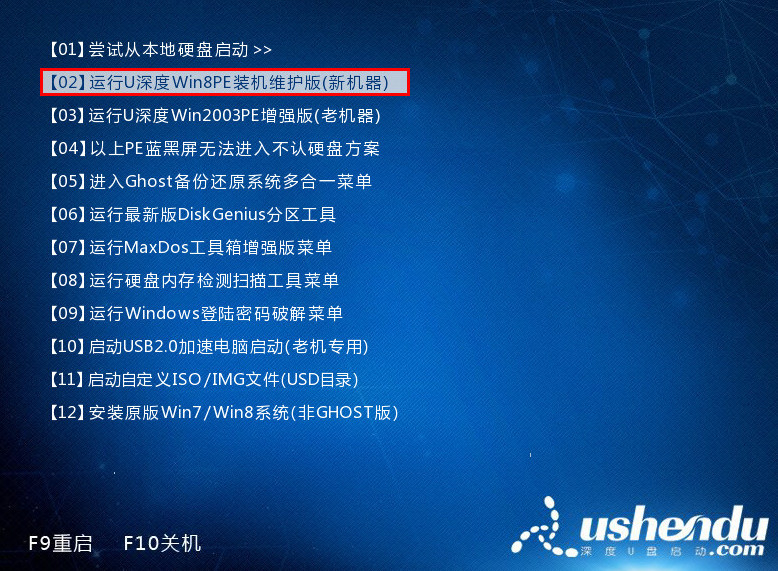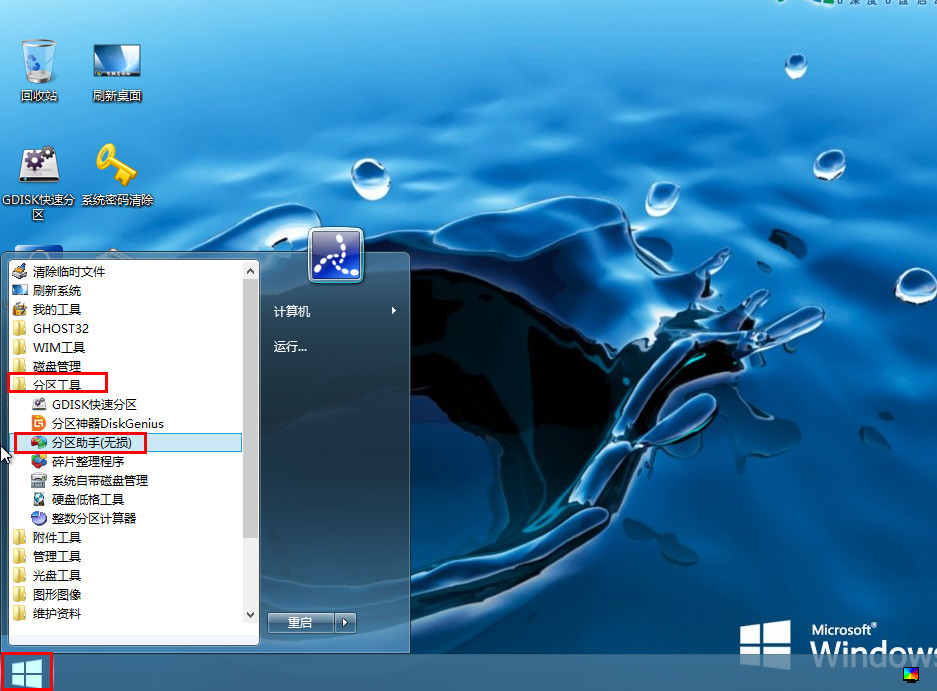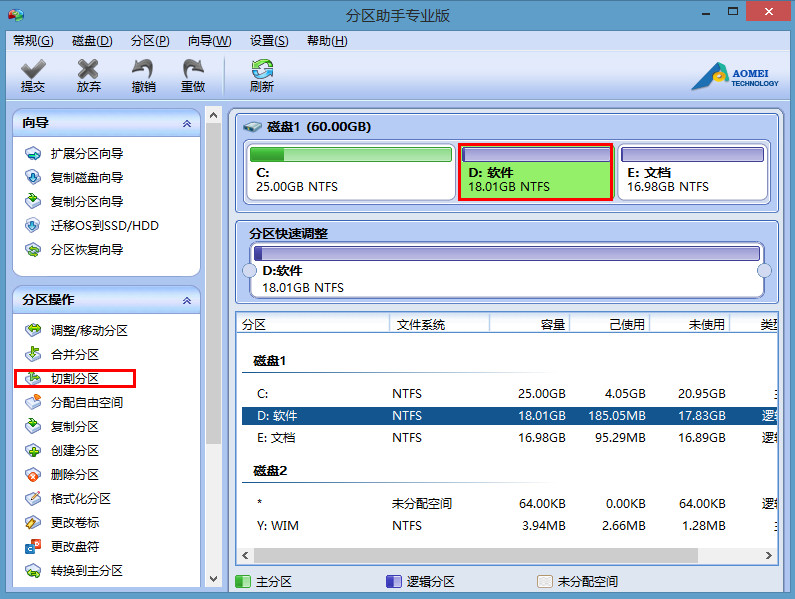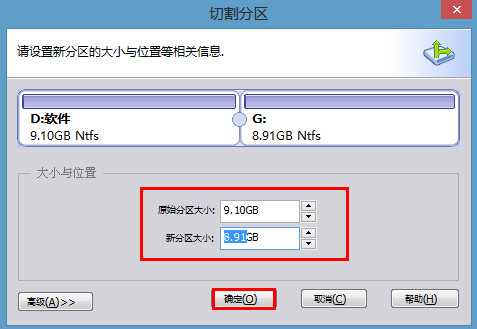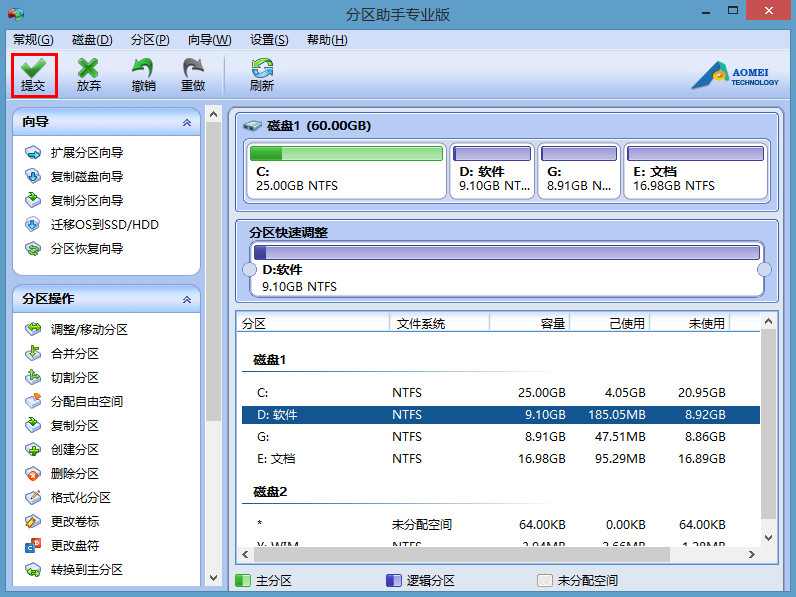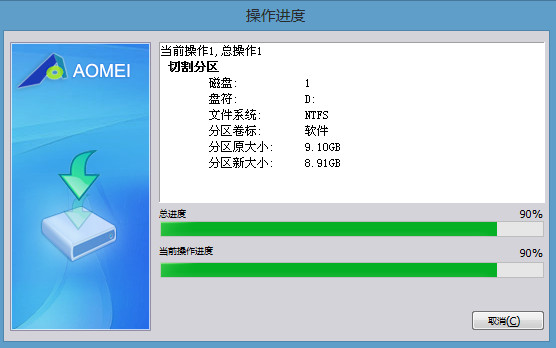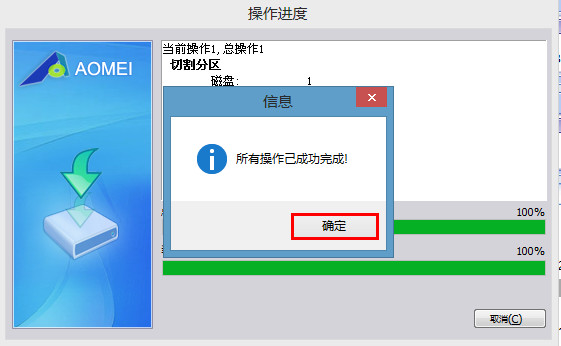u深度pe系统下的分区助手工具是一个简单易用、功能强大的免费磁盘管理工具,通过分区助手可以帮助我们将计算机中的磁盘分区进行分割,当用户不满意原本磁盘分区的大小时,即可使用分区助手的切割分区功能来实现分区的切割,下面就让我们一起来看看u深度pe系统切割磁盘分区的详细步骤。
1.将制作完成u深度u盘启动盘连接至电脑(具体操作步骤参照“u深度v3.1装机版制作u盘启动盘教程” ),重启电脑等待出现开机画面时按下启动快捷键进入启动项窗口,选择【02】运行U深度win8PE装机 维护版(新机器),按回车键确认。如下图所示:
2.进入到PE系统后,在桌面上依次点开“windows图标”-“分区工具”-“分区助手(无损)”。 如下图所示:
3.打开分区助手后,首先我们要先选择需要切割分区的磁盘,然后点击分区操作列表下的“切割分区”。如下图 所示:
4.在弹出的切割分区窗口中,我们可以自由设定新分区的大小,然后点击“确定”按钮,如下图所示:
5.这时会回到分区助手的主界面,确认设置无误之后即可点击左上角“提交”按钮;随后根据步骤提示,依次点击“执行”-“是”,开始执行切割操作。如下图所示:
6.待切割执行完成之后,会弹出一个提示“所有操作已成功完成”的提示框,我们点击“是”完成操作。如下图所示:
以上就是u深度pe系统切割磁盘分区的使用教程,如果也有需要对自己的磁盘分区进行切割的朋友,不妨参照以上步骤跟着操作,同时需要告诫大家的是,如果在磁盘里面存储了重要的文件信息,最好要先备份好,以免发生意外造成不必要的损失。